|
Nieuwjaar 2022

Deze les is gemaakt in PSP 2020 maar kan ook in andere versies gemaakt worden


Een masker
LF-Mask15-24102013
open
deze in
je psp en
minimaliseer
Een masker
ildiko_create_0013free_mask
open
deze in
je psp en
minimaliseer
****
Filter
Nik Software Color Efex
Pro3.0
Complete -
Tonal Contrast
****
Toestemmingen tubes
Hier
****

De tube(S) komt van Mulher_mara_pontes
Is er een tube van jou bij laat het even weten dan kan ik je naam erbij zetten
Hierbij bedank ik alle tube makers en maaksters voor het maken van deze schitterende tubes.
Laat het watermerk van de tube intact. Het copyright hoort bij de originele artiest.
Laat de credit bij de maker.
****
De kleuren, mengmodus en laagdichtheid in deze les, zijn gekozen voor deze materialen
Werk je met eigen afbeeldingen en /of eigen tubes maak ze dan even groot !!!
mengmodus/dekking aanpassen in je lagenpalet naar eigen inzicht.
pas dit aan als het nodig is
****
Stap 1
Zoek uit jou tube een lichte voorgrondkleur en een donkere achtergrondkleur
Deze kleuren heb ik gebruikt Voorgrondkleur op #ab9155 en je Achtergrondkleur op #000006
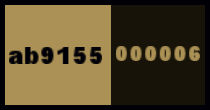
Stap 2
Bestand - Nieuw - 900 x 600 pixels - Transparant aangevinkt.
Vul je transparante werkvel met achtergrondkleur
Stap 3
Lagen - Nieuwe rasterlaag.
Vul die met voorgrondkleur
Stap 4
Lagen- Nieuwe maskerlaag – Uit afbeelding – zoek je masker -LF-Mask15-24102013 op
Luminantie van bron aangevinkt en Maskergegevens omkeren niet aangevinkt

Lagen - Samenvoegen - Alle lagen samenvoegen.
Stap 5
Selecties - Aangepaste selectie
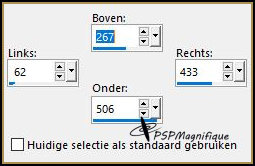
Stap 6
Selecties - Wijzigen - Selectie randen selecteren
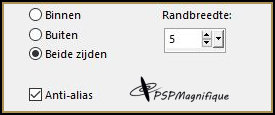
Lagen - Nieuwe rasterlaag
Vul deze met de voorgrondkleur
#ab9155
Selecties - Niets selecteren
Effecten - 3D -effecten - slagschaduw naar keuze
Stap 7
Activeer
je - Deco_04 sterrtje
Bewerken - Kopieren.
Terug naar je werkvel - Bewerken - Plakken als een nieuwe laag
Zet deze aan de linkerkant neer in het raam zie mijn voorbeeld
Lagen -Schikken omlaag
Effecten - 3D -effecten - slagschaduw naar keuze
Stap 8
Activeer
je Deco_06 kleine sterretjes
Bewerken - Kopieren.
Terug naar je werkvel - Bewerken - Plakken als nieuwe laag.
Zet deze onderaan neer neer zie mijn voorbeeld
Effecten - 3D -effecten - slagschaduw naar keuze
Lagen -Schikken omlaag
Stap 9
Activeer
je - Deco_5 Tekst
Bewerken - Kopieren.
Terug naar je werkvel - Bewerken - Plakken als een nieuwe laag
Zet deze aan de rechterkant neer in het raam zie mijn voorbeeld
Stap 10
Je kan de tekst ook inkleuren met de kleurwisselaar
Activeer je Vlakvulling - Kleurwisselaar
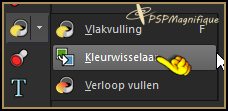
Je klikt links op de kleur wisselaar
Dan hou je het emmertje boven de kleur die veranderd moet worden
Je klikt rechts
En vul de - tekst met een kleur naar keuze
Effecten - 3D -effecten - slagschaduw naar keuze
Lagen - Samenvoegen - Omlaag samenvoegen
Stap 11
Lagen palet ga op de onderste laag staan en zet deze op slot
Stap 12
Ga nu op de laag er boven staan
Lagen samenvoegen - Zichtbare lagen samenvoegen
Stap 13
Haal nu de onderste laag van slot af
Stap 14
Activeer
je Deco-01
Bewerken - Kopiren.
Terug naar je werkvel - Bewerken - Plakken als nieuwe laag.
Zet deze rechtsboven neer zie mijn voorbeeld
Stap 15
Activeer
je Deco-02 klok
Heb jij een andere klok pas de grootte aan
ongeveer 276x278 doe dit naar eigen inzicht
Maak deze niet te klein
Bewerken - Kopieren.
Terug naar je werkvel - Bewerken - Plakken als nieuwe laag.
Zet deze op het raam zie mijn voorbeeld
Effecten - 3D -effecten - slagschaduw naar keuze
Stap 16
Activeer je - BA-2021- Image- DECOS
Bewerken - Kopieren.
Terug naar je werkvel - Bewerken - Plakken als nieuwe laag.
Zet deze links boven neer
Effecten - 3D - effecten - Slagschaduw naar keuze.
Stap 17
Activeer je - Deco_03
Bewerken - Kopieren.
Terug naar je werkvel - Bewerken - Plakken als nieuwe laag.
Zet deze op een plaats naar keuze
Effecten - 3D - effecten - Slagschaduw naar keuze.
Stap 18
Lagen- Nieuw rasterlaag- Plaats nu je watermerk
Stap 19
Lagen -Samenvoegen - Alle lagen samenvoegen
Bewerken - Kopiëren.
Stap 20
Afbeelding - Randen toevoegen - 5 pixels - Achtergrondkleur- Symmetrisch aangevinkt
Afbeelding - Randen toevoegen - 2 pixels - Voorgrondkleur- Symmetrisch aangevinkt
Afbeelding - Randen toevoegen - 1 pixel - Achtergrondkleur- Symmetrisch aangevinkt
Afbeelding - Randen toevoegen - 2 pixels - Voorgrondkleur- Symmetrisch aangevinkt
Afbeelding - Randen toevoegen - 40 pixels - Wit- Symmetrisch aangevinkt
Stap 21
Neem je gereedschap toverstaf en selecteer je laatste toegevoegde rand.

Bewerken - Plakken in de selectie
Stap 22
Aanpassen - Vervagen radiaal vervagen

Selecties - Omkeren
Stap 23
Effecten - 3D -effecten - slagschaduw
Horizontaal 1 Verticaal op 1 - Dekking 100 - Vervaging 40 - Voorgrondkleur
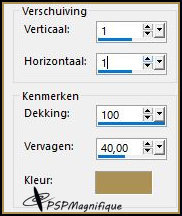
Selecties - Niets selecteren
Stap 24
Lagen - Nieuwe rasterlaag.
Vul die met voorgrondkleur
Lagen- Nieuwe maskerlaag – Uit afbeelding – zoek je masker -ildiko_create_0013free_mask op
Luminantie van bron aangevinkt en Maskergegevens omkeren niet aangevinkt
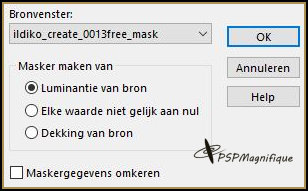
Lagen - Samenvoegen - Groep samenvoegen.
Stap 25
Activeer je persoonstube -
tube2215_mulher_mara_pontes
Bewerken -
Kopieren.
Terug naar je werkvel - Bewerken - Plakken als nieuwe laag.
Zet deze rechts neer - Zie mijn voorbeeld
Afbeelding - Spiegelen
Effecten - 3D - effecten - Slagschaduw naar keuze.
Stap 26
Afbeelding - Randen toevoegen - 5 pixels -Achtergrondkleur- Symmetrisch aangevinkt
Stap 27
Effecten
-
Insteekfilter -
Nik Software
Color Efex
Pro3.0
Complete -
Tonal Contrast
En klik op ok
Extra voorbeeld:

 Met dank aan  voor testen van de les voor testen van de les
Uitwerking Jeanne:


Met dank aan
Ireen
voor testen van de les
Uitwerking Ireen:


Met dank aan
Hennie
voor testen van de les
Uitwerking Hennie:

Met dank aan  voor het vertalen van de les voor het vertalen van de les
Uitwerking Pinuccia:

Met dank aan Katinka voor het vertalen van de les
Uitwerking Katinka:
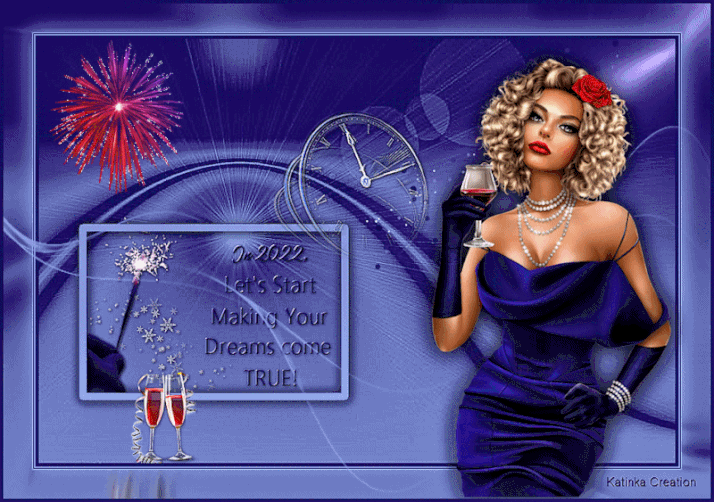
Bedankt
voor
jullie
mooie
versies
!
Jouw
ingezonden
uitwerking
van de
les zie
je
hieronder.
Thanks
for your
beautiful
versions!
Your
sent
creation
of the
lesson
is
displayed
below.
Deze les is geschreven door Gerrie op 1 Mei 2021
Deze les is en blijft eigendom van Gerrie
Het is verboden deze te kopiëren of te verspreiden, zonder mijn schriftelijke toestemming.
Al mijn lessen zijn zelf ontworpen... dus enige overeenkomst is dan ook puur toeval.
Al mijn lessen staan geregistreerd bij TWI

Thema Index Home
|